비즈니스, 학계, 심지어 건강 분야뿐만 아니라 우리가 매일 탐닉하는 직장에서도 삶의 거의 모든 측면에서 컴퓨터와 모바일 장치가 지배하는 현재의 현대 세계에서 도구의 필요성 현재 등록된 수백만 개의 웹사이트를 탐색할 수 있는 것은 필수입니다! 웹에 액세스할 수 있는 컴퓨터 및 기타 장치는 군대의 도구에서 세계적인 현상으로 발전했으며 이제 우리는 웹이 제공할 수 있는 모든 게임, 소셜 미디어 및 기타 많은 정보와 여가 활동으로 우리 자신을 즐겁게 합니다. 소유한 기기 유형에 관계없이 각 기기에 웹 브라우저가 필요한 이유입니다. . 이전에 노트북을 구입한 후 태블릿이나 스마트폰과 같은 모바일 장치를 구입했다면 브라우저가 내장되어 있는 것을 분명히 보았을 것입니다. Google 크롬 ! 이 자습서에서는 Google 크롬을 설치하는 방법에 대한 단계를 보여줍니다. Windows 10으로 인터넷 없이도 다른 컴퓨터에서 수행할 수 있는 방법 따라서 속도와 시스템 리소스를 희생하지 않고 많은 일을 할 수 있는 브라우저를 정말로 원한다면 Chrome을 구입해야 합니다. 지금 당신의 컴퓨터에 설치!
처음으로 Google 크롬 설치
지금 이 튜토리얼을 읽고 있다면 컴퓨터가 현재 인터넷에 연결되어 있고 Google 크롬이 아직 설치되어 있지 않다고 가정하므로 Google 크롬을 처음으로 설치하려면 다음을 확인해야 합니다. 컴퓨터가 인터넷에 액세스할 수 있는지 확인합니다. 연결되면 즐겨찾는 브라우저로 이동하여 상단에 있는 브라우저의 URL 입력 상자에 "google.com"을 입력하여 Google 검색을 열고 Google 검색 페이지가 열리면 간단히 "Google 크롬 다운로드"를 입력하십시오. . 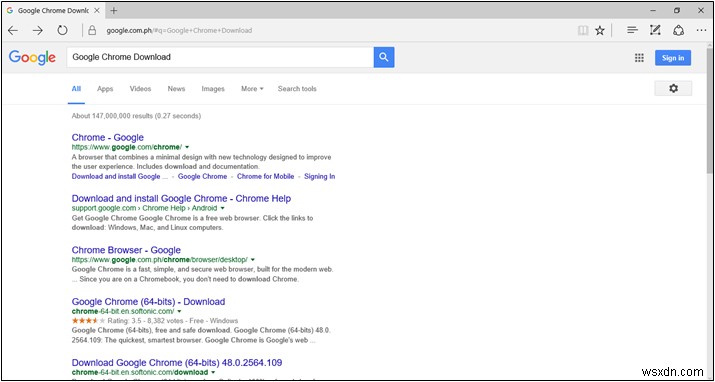 검색 결과가 나타나면 목록에 표시된 첫 번째 결과를 클릭하면 자동으로 Google 크롬으로 이동 아래 표시된 것과 정확히 같은 웹페이지를 다운로드합니다.
검색 결과가 나타나면 목록에 표시된 첫 번째 결과를 클릭하면 자동으로 Google 크롬으로 이동 아래 표시된 것과 정확히 같은 웹페이지를 다운로드합니다. 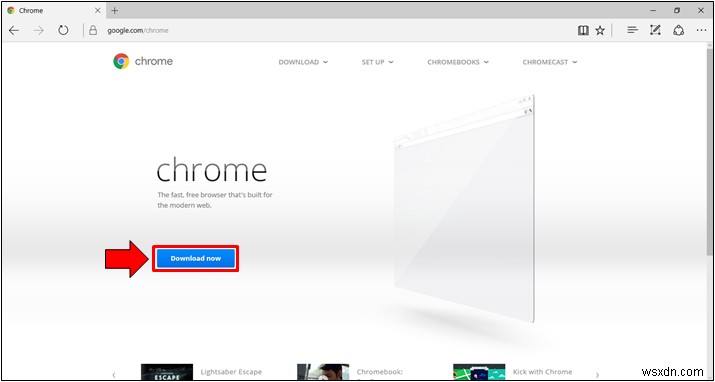 Google 크롬에서 다운로드 페이지에서 "지금 다운로드"라는 버튼을 클릭하기만 하면 됩니다. 'Google 크롬 서비스 약관'이 포함된 다른 창이 열립니다. 성명. 여기에서 2개의 확인란도 볼 수 있습니다. 하단에. 첫 번째는 Google 크롬을 만들도록 요청합니다. 두 번째 브라우저에서 Google 크롬을 만드는 데 도움을 주고 싶은지 묻습니다. 사용 통계 및 충돌 보고서를 보내면 더 좋습니다. 이 두 옵션을 모두 선택하거나 선택하지 않은 상태로 두고 "동의 및 설치"를 누르십시오. 아래 스크린샷에 강조 표시된 대로 하단에 있는 버튼을 찾습니다.
Google 크롬에서 다운로드 페이지에서 "지금 다운로드"라는 버튼을 클릭하기만 하면 됩니다. 'Google 크롬 서비스 약관'이 포함된 다른 창이 열립니다. 성명. 여기에서 2개의 확인란도 볼 수 있습니다. 하단에. 첫 번째는 Google 크롬을 만들도록 요청합니다. 두 번째 브라우저에서 Google 크롬을 만드는 데 도움을 주고 싶은지 묻습니다. 사용 통계 및 충돌 보고서를 보내면 더 좋습니다. 이 두 옵션을 모두 선택하거나 선택하지 않은 상태로 두고 "동의 및 설치"를 누르십시오. 아래 스크린샷에 강조 표시된 대로 하단에 있는 버튼을 찾습니다. 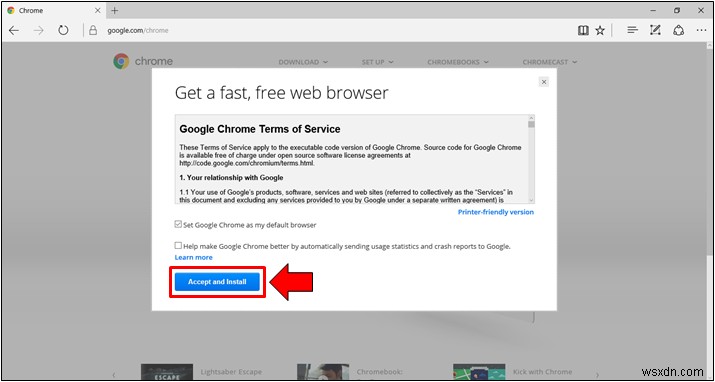 이렇게 하면 Google 크롬 온라인 설정 파일이 다운로드되고 다운로드가 완료되면 컴퓨터의 '다운로드'로 이동하기만 하면 됩니다. 라이브러리에서 'ChromeSetup'이라고 표시된 다운로드 파일을 찾습니다. 거기에. 파일은 아래에 표시된 것과 같아야 합니다.
이렇게 하면 Google 크롬 온라인 설정 파일이 다운로드되고 다운로드가 완료되면 컴퓨터의 '다운로드'로 이동하기만 하면 됩니다. 라이브러리에서 'ChromeSetup'이라고 표시된 다운로드 파일을 찾습니다. 거기에. 파일은 아래에 표시된 것과 같아야 합니다. 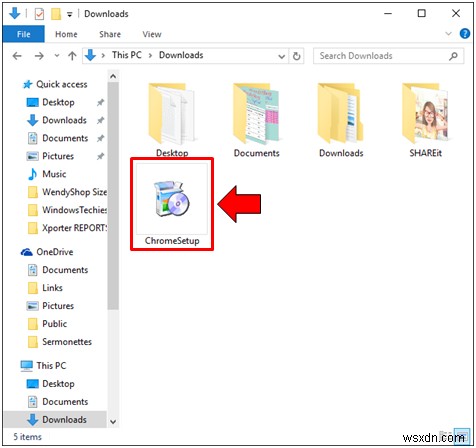 이 파일을 두 번 클릭하고 지침에 따라 실행하면 됩니다. Microsoft Edge(Windows 10의 새로운 내장 브라우저)를 사용한 경우 Google 크롬 다운로드 시 설치 파일을 만든 다음 "실행"을 클릭하면 됩니다. 설치 프로그램을 자동으로 실행하기 위해 파일 다운로드 후 하단에 나타나는 버튼 또는 "폴더 열기" 다운로드를 열려면 버튼을 라이브러리를 클릭하고 거기에서 설정 파일을 클릭합니다.
이 파일을 두 번 클릭하고 지침에 따라 실행하면 됩니다. Microsoft Edge(Windows 10의 새로운 내장 브라우저)를 사용한 경우 Google 크롬 다운로드 시 설치 파일을 만든 다음 "실행"을 클릭하면 됩니다. 설치 프로그램을 자동으로 실행하기 위해 파일 다운로드 후 하단에 나타나는 버튼 또는 "폴더 열기" 다운로드를 열려면 버튼을 라이브러리를 클릭하고 거기에서 설정 파일을 클릭합니다. 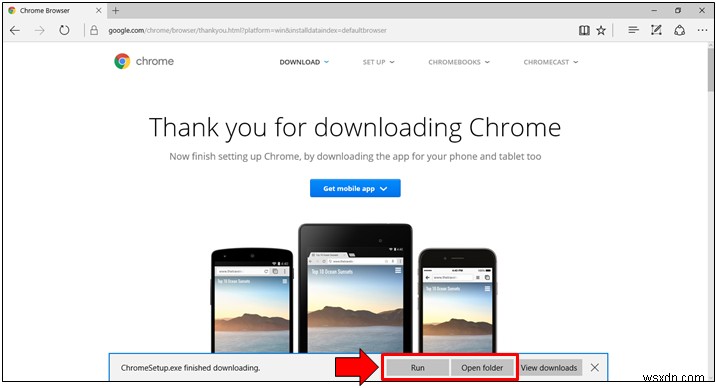 설치 파일이 실행된 후 "사용자 계정 컨트롤" 창이 나타나면 여기에서 "예"를 클릭하기만 하면 됩니다. 단추. '예'를 누른 후 , Google 크롬 그러면 온라인 설정이 다운로드되며 브라우저가 완전히 다운로드 및 설치될 때까지 기다리기만 하면 됩니다. 설치 프로그램이 모든 것을 처리하기 때문에 설치 파일을 실행한 후에는 더 이상 할 일이 없습니다.
설치 파일이 실행된 후 "사용자 계정 컨트롤" 창이 나타나면 여기에서 "예"를 클릭하기만 하면 됩니다. 단추. '예'를 누른 후 , Google 크롬 그러면 온라인 설정이 다운로드되며 브라우저가 완전히 다운로드 및 설치될 때까지 기다리기만 하면 됩니다. 설치 프로그램이 모든 것을 처리하기 때문에 설치 파일을 실행한 후에는 더 이상 할 일이 없습니다. 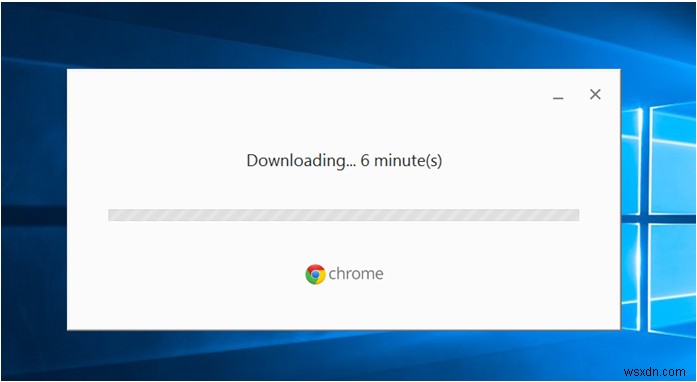 한 번 Google 크롬 설치되면 Google 계정을 사용하여 로그인하라는 메시지가 표시됩니다. . 아직 계정이 없다면 새 계정에 가입하고 이를 사용하여 Google 크롬에 로그인할 수 있습니다. . 로그인하면 Google 계정을 사용하여 로그인한 모든 기기에 검색 기록, 북마크 및 기타 여러 항목을 동기화하는 데 도움이 됩니다. 안드로이드 태블릿이나 스마트폰과 같은
한 번 Google 크롬 설치되면 Google 계정을 사용하여 로그인하라는 메시지가 표시됩니다. . 아직 계정이 없다면 새 계정에 가입하고 이를 사용하여 Google 크롬에 로그인할 수 있습니다. . 로그인하면 Google 계정을 사용하여 로그인한 모든 기기에 검색 기록, 북마크 및 기타 여러 항목을 동기화하는 데 도움이 됩니다. 안드로이드 태블릿이나 스마트폰과 같은
구글 크롬 오프라인 설정 다운로드 방법
이제 Google 크롬이 일반적인 방법을 사용하여 다운로드하지만 방법 자체는 컴퓨터가 인터넷에 연결되어 있어야 합니다. 누군가 Google 크롬 설치를 요청하면 어떻게 해야 하나요? 사용 가능한 인터넷이 없습니다. 연결? 위에 표시된 첫 번째 방법은 설치 파일이 완전하지 않기 때문에 작동하지 않습니다. 그래서 인터넷에 연결해야 합니다. 설치 파일이 Google 크롬에 필요한 다른 모든 파일을 다운로드할 수 있도록 설치. 하지만 Google 크롬은 'Google 오프라인 설치 프로그램'이라고도 하는 오프라인 설치 프로그램 버전도 있습니다. 또는 'Google 독립형 설정' . 이 설정 파일을 다운로드하려면(이미 완료되었기 때문에 위에서 다운로드한 것보다 실제로 더 큽니다) 다시 웹 브라우저를 열어야 하며 이번에는 새로 설치된 “ 구글 크롬” 컴퓨터에서 Google 검색으로 이동합니다. 다시 한번 웹페이지. 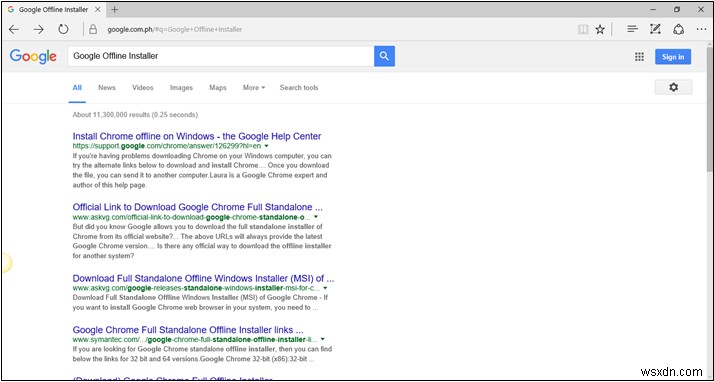 검색 입력 상자에서 Google 검색 웹페이지에 'Google 오프라인 설치 프로그램'을 입력하기만 하면 됩니다. 그런 다음 컴퓨터의 "Enter" 키를 누릅니다. 키를 누르거나 '검색'을 클릭하세요. Google 검색 오른쪽 끝에 있는 아이콘 입력 상자. 이렇게 하면 검색 결과 이 표시되고 여기에서 맨 위에 표시되는 것을 클릭하면 Google 오프라인 설치 프로그램에 액세스할 수 있습니다. 아래 스크린샷에서 볼 수 있듯이 다운로드 페이지.
검색 입력 상자에서 Google 검색 웹페이지에 'Google 오프라인 설치 프로그램'을 입력하기만 하면 됩니다. 그런 다음 컴퓨터의 "Enter" 키를 누릅니다. 키를 누르거나 '검색'을 클릭하세요. Google 검색 오른쪽 끝에 있는 아이콘 입력 상자. 이렇게 하면 검색 결과 이 표시되고 여기에서 맨 위에 표시되는 것을 클릭하면 Google 오프라인 설치 프로그램에 액세스할 수 있습니다. 아래 스크린샷에서 볼 수 있듯이 다운로드 페이지. 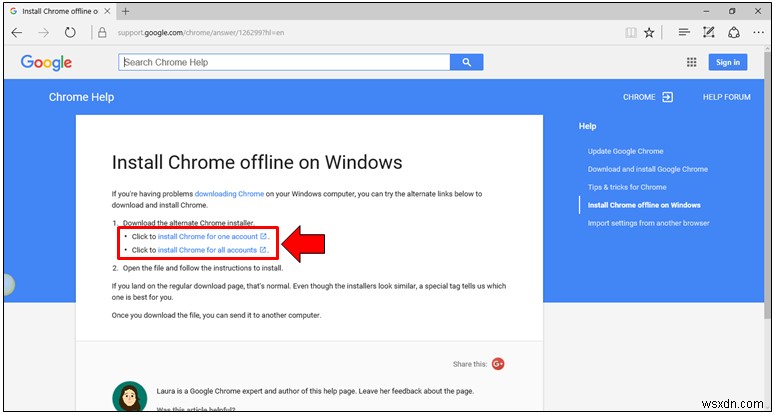 다음 페이지에서 Google 크롬 버전을 클릭해야 합니다. 다운로드하려는 Google 크롬을 사용하려는 경우 개인 브라우저로 설정하고 다른 사람이 사용하도록 허용하지 않으면 "한 계정에 Chrome 설치"를 선택해야 합니다. 다른 사람이 Google 크롬을 사용하도록 할 계획이라면 브라우저에서 '모든 계정에 Chrome 설치'를 클릭해야 합니다. 위의 스크린샷에 강조 표시된 링크. Google 크롬에 해당하는 링크를 클릭한 후 오프라인 설치 프로그램을 다운로드하려는 버전의 경우 새 탭이 열리고 마지막으로 'Chrome 다운로드'가 표시됩니다. 단추. 클릭하면 'Google 크롬 서비스 약관'이 다시 나타납니다. "동의 및 설치"를 클릭하기만 하면 창이 열립니다. .
다음 페이지에서 Google 크롬 버전을 클릭해야 합니다. 다운로드하려는 Google 크롬을 사용하려는 경우 개인 브라우저로 설정하고 다른 사람이 사용하도록 허용하지 않으면 "한 계정에 Chrome 설치"를 선택해야 합니다. 다른 사람이 Google 크롬을 사용하도록 할 계획이라면 브라우저에서 '모든 계정에 Chrome 설치'를 클릭해야 합니다. 위의 스크린샷에 강조 표시된 링크. Google 크롬에 해당하는 링크를 클릭한 후 오프라인 설치 프로그램을 다운로드하려는 버전의 경우 새 탭이 열리고 마지막으로 'Chrome 다운로드'가 표시됩니다. 단추. 클릭하면 'Google 크롬 서비스 약관'이 다시 나타납니다. "동의 및 설치"를 클릭하기만 하면 창이 열립니다. . 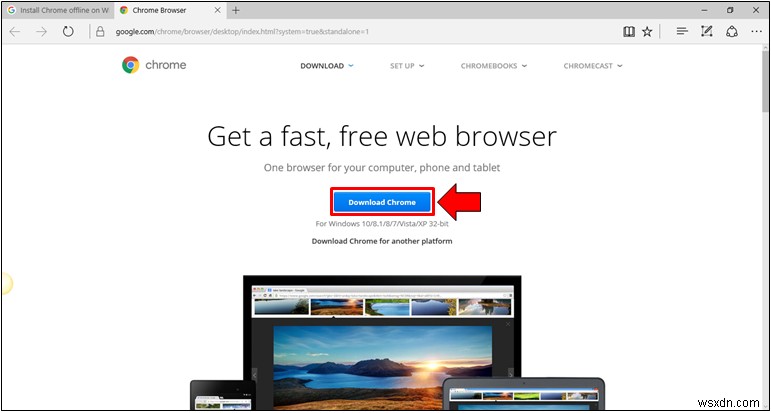 "동의 및 설치"를 누른 후 'Google 크롬 서비스 약관'의 버튼 창, 오프라인 설치 프로그램 즉시 다운로드되며 다운로드가 완료될 때까지 기다리기만 하면 됩니다. 오프라인 설치 프로그램이 30MB 이상 크기는 작지만 인터넷 연결이 빠른 경우 다운로드 프로세스가 몇 분 안에 완료됩니다! Google 크롬 오프라인 설치 프로그램의 두 버전을 모두 다운로드하려는 경우 (단일 사용자 및 여러 사용자용) 그런 다음 첫 번째 단계로 돌아가서 다운로드하려는 다른 버전을 선택하고 위에 표시된 것과 동일한 단계를 따르기만 하면 됩니다. 설치 프로그램이 완전히 다운로드되면 USB 플래시 드라이브에 복사하기만 하면 됩니다. 당신이 항상 당신과 짜잔! 이제 오프라인 Google 크롬이 있습니다. 인터넷에 연결하지 않고도 언제든지 사용할 수 있는 설치 프로그램 !
"동의 및 설치"를 누른 후 'Google 크롬 서비스 약관'의 버튼 창, 오프라인 설치 프로그램 즉시 다운로드되며 다운로드가 완료될 때까지 기다리기만 하면 됩니다. 오프라인 설치 프로그램이 30MB 이상 크기는 작지만 인터넷 연결이 빠른 경우 다운로드 프로세스가 몇 분 안에 완료됩니다! Google 크롬 오프라인 설치 프로그램의 두 버전을 모두 다운로드하려는 경우 (단일 사용자 및 여러 사용자용) 그런 다음 첫 번째 단계로 돌아가서 다운로드하려는 다른 버전을 선택하고 위에 표시된 것과 동일한 단계를 따르기만 하면 됩니다. 설치 프로그램이 완전히 다운로드되면 USB 플래시 드라이브에 복사하기만 하면 됩니다. 당신이 항상 당신과 짜잔! 이제 오프라인 Google 크롬이 있습니다. 인터넷에 연결하지 않고도 언제든지 사용할 수 있는 설치 프로그램 !
Google 크롬:최신 웹 브라우징을 위한 훌륭한 도구
Google 크롬의 장점 인터넷이 소유하고 개발한다는 것입니다. 거대한 'Google' . 즉, Google 크롬 웹 스토어에서 찾을 수 있는 플러그인 및 추가 기능으로 인해 브라우징 세션을 최대한 활용할 수 있습니다. . 거기에서 Google 크롬을 사용하는 방법에 상관없이 생산성을 높일 수 있는 수천 개의 무료 플러그인을 다운로드할 수 있습니다. ! Google 크롬을 사용하기 시작하셨습니까? 최근에? 가장 마음에 드는 점은 무엇입니까? 귀하의 의견을 듣고 싶습니다. 아래 의견 섹션을 사용하여 이 놀라운 브라우저에 대한 건전한 토론을 자유롭게 시작하십시오!
